Android Pie 除了在狀態列的icon有變得不一樣之外
藍芽也支援了電量顯示&新增了手套模式的icon
最重要的960FPS FHD 也終於加入了
不過在9.0最重要的手勢操控在Xperia 上還是沒看到~~
以前的三大金剛還是完完整整得保留了
希望以後SONY可以再研發新的Xperia Home
拜Android系統開放所賜,使用者可以在google play上收尋軟體幫手機客製化(軟體選用下載請審慎考慮),介紹幾款APP給大家參考讓各位的Xperia 在吃派後有不一樣的新體驗。( 感謝創作者的作品 )
---------------------------------------- Warning -----------------------------------------
◮以下軟體經測試過不影響本身手機指紋辨識功能,部分軟體需使用ADB開啟(非root),如有使用上 的疑慮請略過以下內容。
◮在解除全屏幕手勢APP前,請先把隱藏三大金剛按鍵的功能取消。
---------------------------------------------------------------------------------------------
---------------------------------------- 測試環境 -----------------------------------------
◮ 電腦OS:Win10 1809
◮ 測試手機型號:❶ Xperia XZPremium ❷ Xpreia C3
◮ 手機OS:
❶Android Pie 9.0版本號碼:47.2.A.4.41 ❷Android lollipop 5.0版本號碼:19.4.A.0.182
◮ Theme:❶xperia Loops ❷原廠預設主題
---------------------------------------------------------------------------------------------
--------------------------------以下介紹幾款APP ↓ --------------------------------------
►【 Custom Navigation Bar 】
►【 Fluid Navigation Gestures 】
►【 Navigation Gestures - Swipe Gesture Controls! 】
►【 UI Tuner Launcher 】
---------------------------------------------------------------------------------------------
---------------------------------------- 參考網址&文章 ----------------------------------
※ 部分軟體參考網址,以及好用的文章分享。
★【 鍵碼參考表 】
★【 ADB下載 】
★【 ADBdriver 】手機驅動軟體安裝
★【 刪除Android系統內建APP,免ROOT 】
★【 ㊙[教學]用ADB指令來刪除/停用系統內無法解除的程式㊙ 】
★【 體驗新版Xpreia Home (非正式版apk) 附ADB教學】
---------------------------------------------------------------------------------------------
---------------------------------------- ADB程式設定操作 -------------------------------
〔 Windows 7 〕
① 下載ADB( 選擇您的作業系統下載 ) 【 ADB下載 】
② 解壓縮剛剛下載的資料夾 ( platform-tools-latest-windows )
把其中
( adb.exe)
( AdbWinApi.dll )
( AdbWinUsbApi.dll )
( fastboot.exe )
這四個檔案複製起來,到桌面建一個資料夾名為(ADB)後,貼在ADB資料夾裡面。
接著在ADB資料夾 按著 SHIFT+右鍵 ,點選在此處開啟cmd命令視窗,即可打開ADB命令視窗。
〔 Windows 10 〕
① 下載ADB( 選擇您的作業系統下載 ) 【 ADB下載 】
② 解壓縮剛剛下載的資料夾 ( platform-tools-latest-windows )
把其中
( adb.exe)
( AdbWinApi.dll )
( AdbWinUsbApi.dll )
( fastboot.exe )
這四個檔案複製起來,到桌面建一個資料夾名為(ADB)後,貼在ADB資料夾裡面
接著在ADB資料夾 按著 SHIFT+右鍵 ,點選在這裡開啟PowerShell視窗,即可打開ADB命令視窗。
※〔 PowerShell 視窗 〕:For win10 only
PS D:\ADB>.\輸入指令 (.\ →信任接下來輸入的指令)
※〔 cmd 視窗 〕:For win7 & win10
win+R 輸入 cmd
C:\Users\使用者名稱>D: (輸入ADB儲存硬碟位置)
D:\> cd adb (進入ADB資料夾)
D:\ADB>輸入指令
※ADB資料夾我放置在D槽第一層( D:\),如有要放置其他地方,以下部分操作指令請跟著修改。
---------------------------------------------------------------------------------------------
-----------------------------【 Custom Navigation Bar 】-----------------------------
feature:在Xpreia Home導覽列有不一樣的設定變化,也可以另外新增按鈕做其他功能
設定安裝步驟:
⑴ 手機操作部分:
1. 到 Google play 下載安裝【 Custom Navigation Bar 】
2. 開啟 USB偵錯 ( 設定-系統-關於手機-版本號碼(一直點)就會出現,設定-系統-開發人員選項- USB偵錯(打開)
3. 開啟【 Custom Navigation Bar 】APP,點選Grant using PC
4. 連接 PC 跟 手機,出現允許存取視窗,點選 允許( 第一次連接電腦應該會自動安裝驅動軟體)
⑵ 電腦操作部分:
1.打開ADB( win+R-輸入 cmd )
ADB開啟方式
C:\Users\使用者名稱>D: (輸入ADB儲存硬碟位置)
D:\> cd adb (進入ADB資料夾)
D:\ADB>adb shell pm grant xyz.paphonb.systemuituner android.permission.WRITE_SECURE_SETTINGS ( 輸入開啟指令) (複製左方指令在cmd視窗點選右鍵即可貼上)
※win10使用者如使用 PowerShell 視窗,操作方法請參考上方 ADB程式設定操作。
⑶ 手機操作部分:
1. 安全性首要頁面點選 Start
2. 按下一步 →
3. 完成
4. 進入【 Custom Navigation Bar 】,開啟APP功能(右上方按鈕)
5. 導覽列-實驗性功能-最近使用的應用程式( 不改變設定為 最近使用的應用程式)
(※本步驟對於升級完Android Pie的Xperia使用者安裝該軟體後最近使用應用程式按鈕會消失 變回的方法,如無此上述之問題者,此步驟可省略。)
⑷ 樣式Sample:

1.導覽列-額外的左方導覽鍵-類別(鍵碼)-鍵碼(power)-圖示-(power)-額外的右方導覽鍵-類別(鍵 碼)-鍵碼(Sysrq)-圖示-(screenshot)
※導覽列-變更全屏模式設定-可設定隱藏狀態列or導覽列,但是使用上發現即使隱藏導覽列雖然可達成全屏幕使用,但部分APP在顯示上還是會有留一個空格。
以上即可完成導覽列增加按鈕的方式,其中右方導覽鍵在Android Pie預設手機橫放時會出現旋轉螢幕的按鈕,所以建議不額外增加其他按鈕。
----------------------------------------- END ------------------------------------------------
-----------------------------【 Fluid Navigation Gestures 】 -----------------------------
feature:實現手機有全屏幕手勢的功能,完整使用屏幕的空間。
※此APP介面為全英文調整,如看不懂的單字可上網翻譯查詢。
※更新此APP後,把手機語言設定成簡體中文(設定-系統-語言與輸入設定-語言--新增語言(簡體中文)
將簡體中文移置第一列,即可將此APP語言切換回中文。
設定安裝步驟:
⑴ 手機操作部分:
1. 到 Google play 下載安裝【 Fluid Navigation Gestures 】
2. 開啟 USB偵錯 ( 設定-系統-關於手機-版本號碼(一直點)就會出現, 設定-系統-開發人員選項- USB偵錯(打開)
3. 設定-協助工具-服務-Fluid Navigation Gestures(關閉→開啟)
4. 開啟【 Fluid Navigation Gestures 】APP
5. 連接 PC 跟 手機,出現允許存取視窗,點選 允許( 第一次連接電腦應該會自動安裝驅動軟體)
⑵ 電腦操作部分:
1.打開ADB( win+R-輸入 cmd )
ADB開啟方式
C:\Users\使用者名稱>D: (輸入ADB儲存硬碟位置)
D:\> cd adb (進入ADB資料夾)
D:\ADB>adb shell pm grant com.fb.fluid android.permission.WRITE_SECURE_SETTINGS ( 輸入開啟指令) (複製左方指令在cmd視窗點選右鍵即可貼上)
※win10使用者如使用 PowerShell 視窗,操作方法請參考上方 ADB程式設定操作。
⑶ 手機操作部分:
1. 點選上一頁,螢幕出現 Permission granted,點選Done
2. Enable (打開)
3. Navigation bar - Hide navigation bar(打開)
4. 手勢功能設定 Action - 設定螢幕各位置手勢的功能 (以下範例參考)
Swipe & hold duration (可設定手勢反應時間)
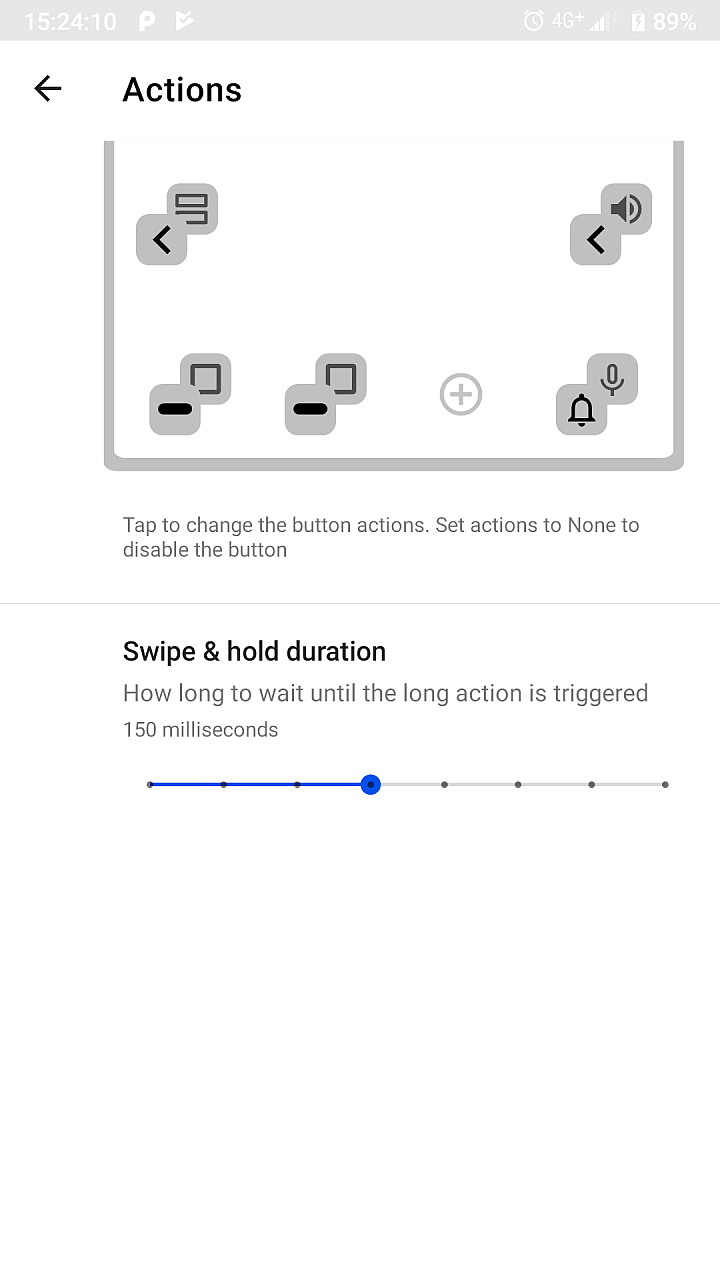
5.Triggers(觸控各方面調整)-依使用者本身做各方面的調整
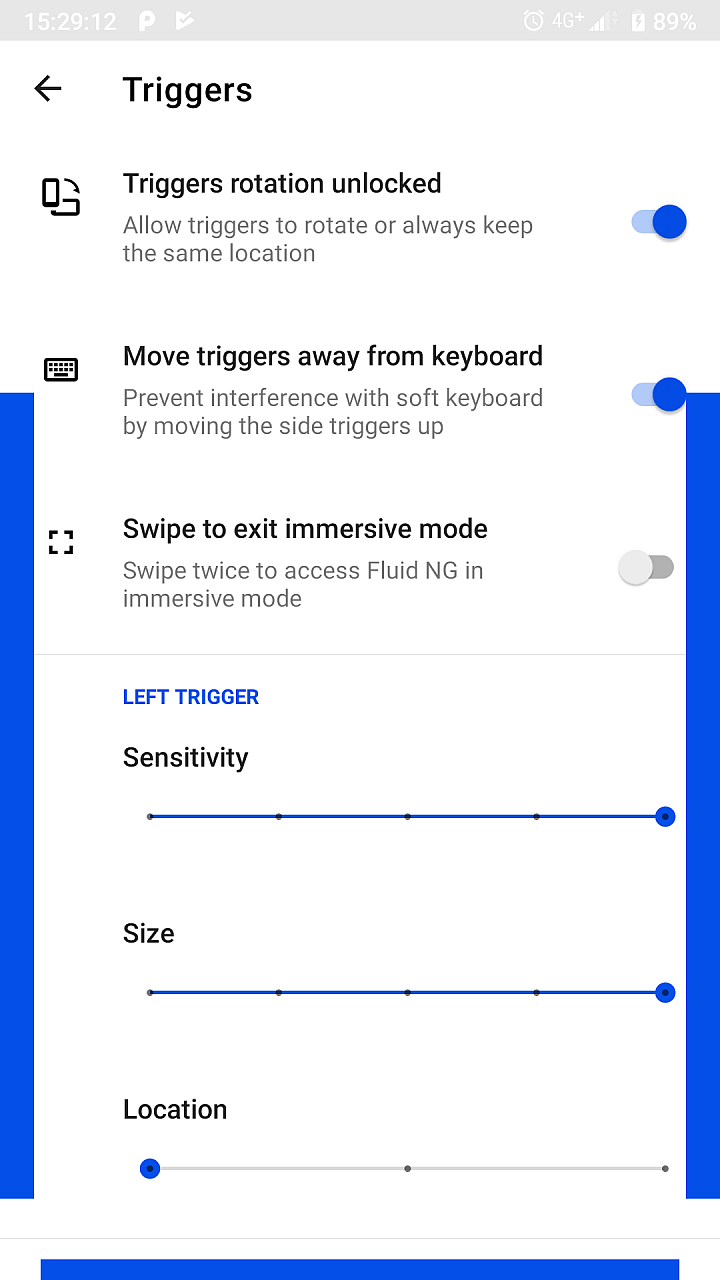
6.其他選項可依自己使用狀況做調整。
解除安裝步驟:
⑴ 手機操作部分:
1.開啟【 Fluid Navigation Gestures 】
2.Navigation Bar-Hide navigation bar 取消
3.解除安裝【 Fluid Navigation Gestures 】
----------------------------------------- END ------------------------------------------------
-------------------【 Navigation Gestures - Swipe Gesture Controls! 】-------------
feature:實現手機google最原始的屏幕手勢。
※此APP介面為全英文調整,如看不懂的單字可上網翻譯查詢。
設定安裝步驟:
⑴ 手機操作部分:
1. 到 Google play 下載安裝【 Navigation Gestures - Swipe Gesture Controls! 】
2. 開啟 USB偵錯 ( 設定-系統-關於手機-版本號碼(一直點)就會出現, 設定-系統-開發人員選項- USB偵錯(打開)
3. 設定-協助工具-服務-Navigation Gestures - Swipe Gesture Controls!(關閉→開啟)
4. 開啟【 Navigation Gestures - Swipe Gesture Controls! 】APP
5. 第一個頁面(Welcome)點選→ Draw Over Apps 點選 GRANT (打開允許顯示在其他應用程 式上層權限-開啟)點選→ - Write Secure Settings 點選 GRANT
6. 連接 PC 跟 手機,出現允許存取視窗,點選 允許( 第一次連接電腦應該會自動安裝驅動軟體)
⑵ 電腦操作部分:
1.打開ADB( win+R-輸入 cmd )
ADB開啟方式
C:\Users\使用者名稱>D: (輸入ADB儲存硬碟位置)
D:\> cd adb (進入ADB資料夾)
D:\ADB>adb shell pm grant com.xda.nobar android.permission.WRITE_SECURE_SETTINGS ( 輸入開啟指令) (複製左方指令在cmd視窗點選右鍵即可貼上)
※win10使用者如使用 PowerShell 視窗,操作方法請參考上方 ADB程式設定操作。
⑶ 手機操作部分:
1. 點選→ - 按 Sure 之後就是一些介紹跟警語,一直按→即可結束
2. Enable Gesture Pill ( 開啟 ) & Hide Navigation Bar ( 打開 )
3. 設定手勢內容-點選右上角齒輪-Gesture( 設定各手勢功能 )
4. 設定長方形手勢鈕- Appearance
5. 設定長方形手勢鈕各情況顯示
6. 其他設定請自行查看
解除安裝步驟:
⑴ 手機操作部分:
1.開啟【 Navigation Gestures - Swipe Gesture Controls! 】
2.Hide Navigation Bar 取消
3.解除安裝【 Navigation Gestures - Swipe Gesture Controls! 】
----------------------------------------- END ------------------------------------------------
---------------------------------【 UI Tuner Launcher 】 ---------------------------------
feature:因在Android pie 9.0中,狀態列設定權限被拿掉了,此軟體可做圖示的調整
設定步驟:
⑴ 手機操作部分:
1. 到 Google play 下載安裝【 UI Tuner Launcher 】
2. 開啟【 UI Tuner Launcher 】APP
3. 狀態列各設定可依使用者做調整
----------------------------------------- END ------------------------------------------------
設定完成分享:
❶ Xperia XZPremium

❷ Xpreia C3

可以完整利用5.5吋螢幕所有的空間,去掉海苔條之後感覺舒爽許多~~
感謝認真看完文章的您,希望以上方法與教學有幫助到你,升級Android Pie建議使用
Xperia Companion 軟體修復更新,如直接升級後使用上沒問題請略過。
感謝以上APP 創作者的開發
----------------------------------------- 題外話 ------------------------------------------------
在ADB指令刪除系統內無法解除的程式中
有遇到以下問題
C:\Users\使用者名稱>D:
D:\>cd adb
D:\ADB>adb shell
手機型號:/ $ adb shell pm uninstall -k --user 0 com.sonymobile.entrance
/system/bin/sh: adb: not found
※無法刪除
以下是目前解決方式
----------------------------------------solution ------------------------------------------------
C:\Users\使用者名稱>D:
D:\>cd adb
D:\ADB>adb pull
adb: usage: pull requires an argument
D:\ADB>adb shell pm uninstall -k --user 0 com.sonymobile.entrance
Success
就成功了
歡迎知道此錯誤的朋友幫忙解答一下


































































































